Como arrumar um iPhone que não salva as fotos
Às vezes, ao usar um iPhone para tirar fotos, ela não é salva. Usar a câmera parece perfeitamente normal, mas ao ir no Rolo da Câmera, você só vê um quadrado branco onde a foto deveria estar. Este erro não é de nenhuma versão específica do iPhone OS e atualizar, resetar ou até um "hard reset" não resolverá o problema. Eis o que você tem que fazer.
Step 1
Faça um backup: Sincronize seu iPhone com o iTunes e faça o backup. Certifique-se de salvar suas fotos para o iPhoto se estiver em um Mac ou transfira-as para seu PC, como faria normalmente.
Step 2
Desconecte o iPhone de seu computador uma vez que tenha salvo tudo.
Step 3
Dê um "hard reset" em seu iPhone e isso o limpará completamente. Todos os dados e configurações serão deletados, mas não se preocupe, você as terá de volta pelo backup que acabou de fazer.
No iPhone, vá em Ajustes > Geral > Redefinir > Apagar Todo Conteúdo e Ajustes. Ele dará um aviso. Aperte em "Apagar iPhone".
O iPhone irá mostrar o logo da Apple e uma barra de progresso. Uma vez que terminar, ele avisará que o iPhone foi ativado. Agora você tem um iPhone completamente vazio.
Step 4
Reconecte o iPhone ao iTunes. Ele irá perguntá-lo se você deseja restaurar seu programa. Clique no botão Restaurar. Ao terminar, ele irá reiniciar o telefone e perguntar se você deseja restaurar o backup. NÃO restaure o backup e desconecte o iPhone do computador.
Nota: Se restaurou o backup, o problema não será solucionado e você terá que começar tudo de novo.
Step 5
Tente tirar uma foto e veja o Rolo da Câmera. Você deverá, agora, ver uma foto e não o quadrado em branco.
Step 6
Reconecte o iPhone ao computador. Ainda NÃO restaure o backup. Abra o iPhoto e importe a foto escolhendo "Manter originais". Não apague a foto.
Step 7
Agora você pode restaurar o backup. Todas suas informações pessoais que foram deletadas devem ser restauradas e você deve ser capaz de tirar fotos normalmente.
Mais Artigos
Recursos
Dica
- Caso esse problema aconteça e você não tenha um computador por perto, siga as instruções a seguir. Clique na câmera, mire e, ao invés de apertar o ícone para tirar a foto, segure o botão Home e aperte o botão Ligar/Desligar, simultaneamente. Uau, funcionou! O que você fez, basicamente, foi capturar o ecrã do seu iPhone e, já que a câmera era o que estava na tela, você também tirou a foto.
Advertência
- Os resultados podem variar. Se isso não solucionar o problema, vá para sua loja local da Apple e eles podem ajudá-lo.
Sobre o Autor
This article was created by a professional writer and edited by experienced copy editors, both qualified members of the Demand Media Studios community. All articles go through an editorial process that includes subject matter guidelines, plagiarism review, fact-checking, and other steps in an effort to provide reliable information.






